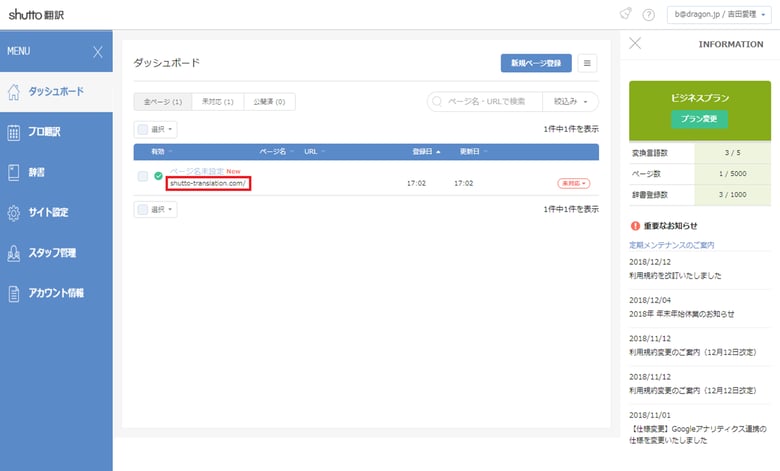ご利用マニュアル
ドメイン変更機能の利用方法
ドメイン変更機能とは
登録したページのドメインを一括で変更することができる機能です。
例えば、開発環境を登録して検証を行っていたページをドメイン変更機能を利用することで、本番環境のドメインに変更することが可能となります。ドメインの変更をすることで「翻訳設定内容の変更」および「置換画像の変更」も同時に行われます。
注意点
ドメイン変更機能によってドメイン変更を行うと、元の状態に戻すことはできません。
開発環境をご利用の場合は、本番環境と相違がないことを再度確認し、ご利用をお願いいたします。
また完了まで数分~数時間かかる場合があります。その間翻訳編集作業ができなくなります。
① 左メニューの「ダッシュボード」の「新規ページ登録」ボタンの横にある部分をクリックし、「登録ページのドメイン変更」を選択する。
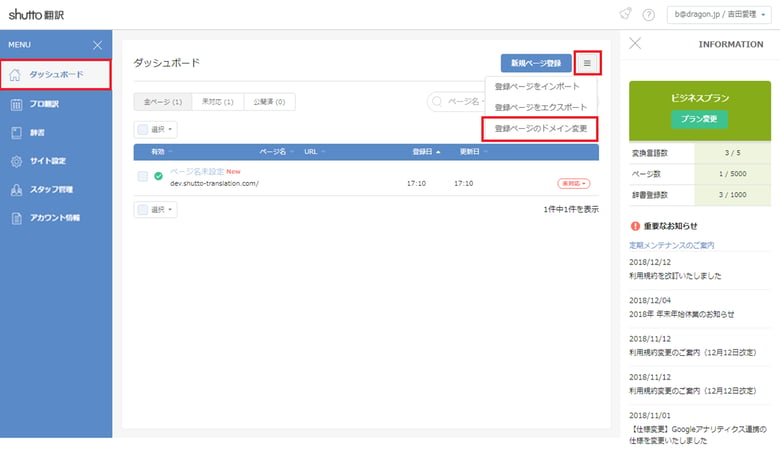
② 「変更元ドメイン」から変更したいドメインのサイトを選択する。
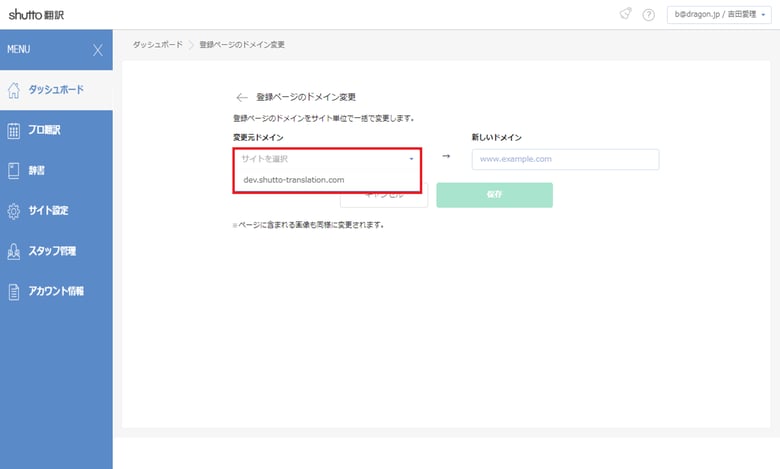
③ 「新しいドメイン」に変更したいドメインを入力し、内容に間違いがないことを確認し、「保存」をクリックする。
※画像のドメインについても変更が行われるので、ご注意ください。
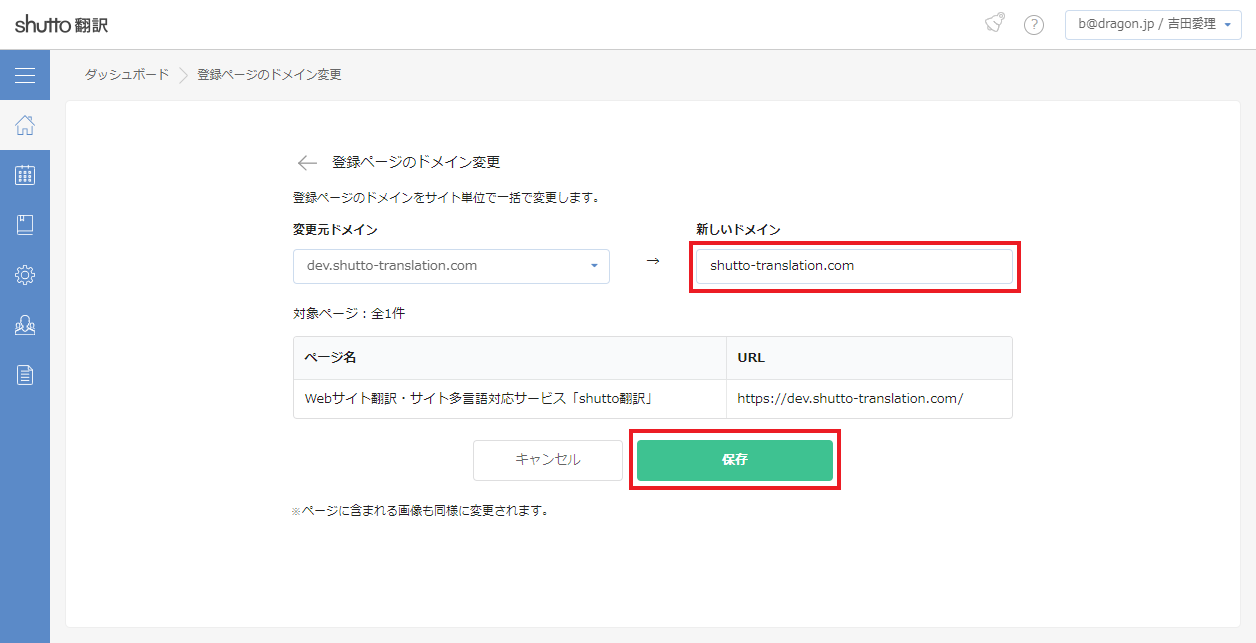
※注意事項※
以下のような場合にて機能を利用すると注意画面が表示されます。
・同一アカウント上に本番環境ならびに開発環境を入れている
・httpとhttpsやwwwの有無による重複のURLの登録がある
上記の黄色の注意喚起が表示された場合、ドメイン変更機能を利用することで既存画像のURLが書き換えられ、画像データが取得できなくなることを示しているので、今一度、設定を行っているサイトの画像URLをご確認ください。
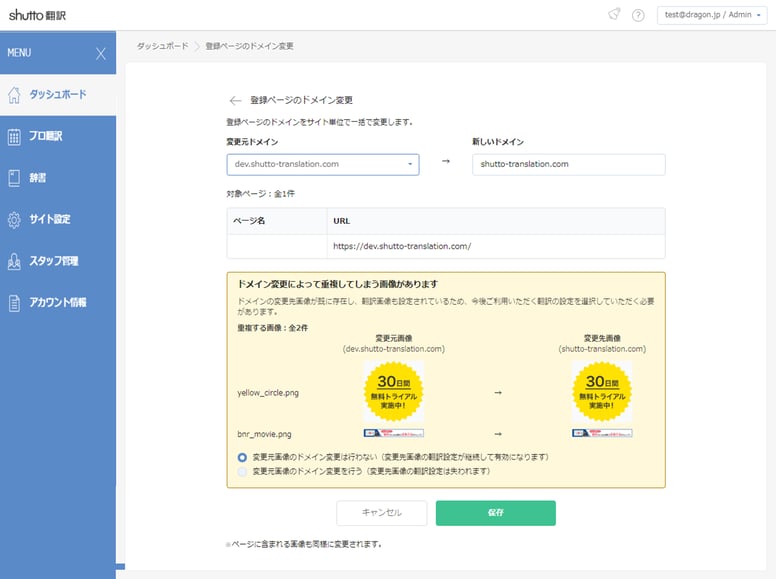
また、ダッシュボード上では画像に対し「変更元画像のドメイン変更は行わない(変更先画像の翻訳設定が継続して有効になります)」もしくは「変更元画像のドメイン変更を行う(変更先画像の翻訳設定は失われます)」の選択肢が表示されるので、変更内容に問題ないことを確認し上で、該当の設定内容をご選択ください。
※尚、設定反映後は元に戻すことができないため、十分にご注意ください。
④ 確認のポップアップにて、再度内容に間違いがないか確認し、「OK」をクリックする。
※対象ページ数によって完了までしばらくお時間をいただく場合がございます。
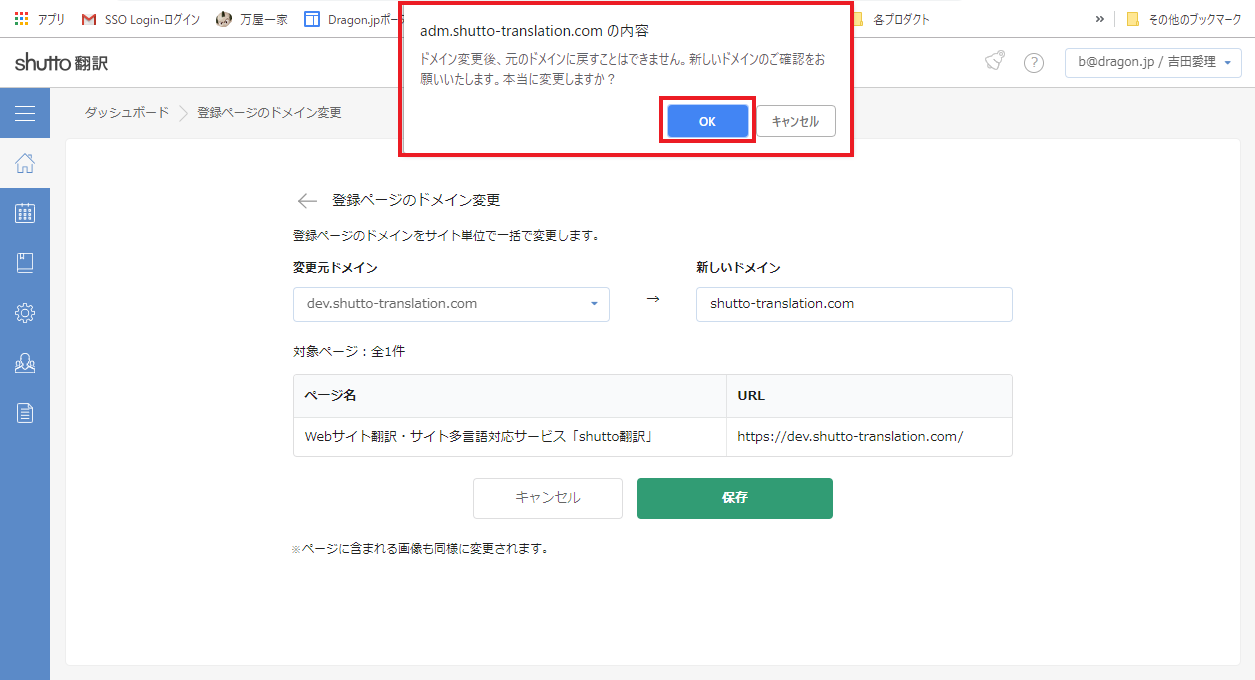
2.登録されているページのドメインが変更されたことを確認する
① 少し時間が経過してから、ダッシュボード画面をリロードし、ドメインが変更されていることを確認する。
※今回はドメイン「dev.shutto-translation.com」から「shutto-translation.com」へ変更を行っております。